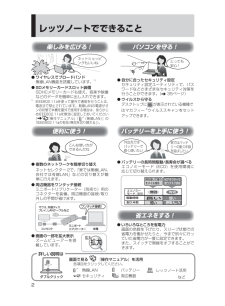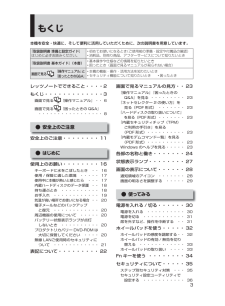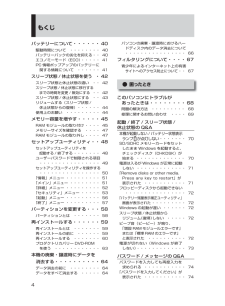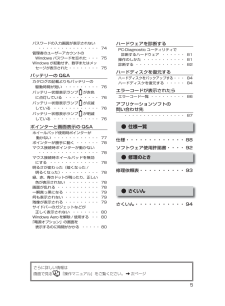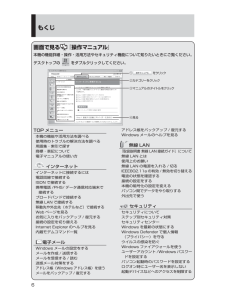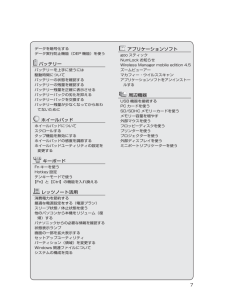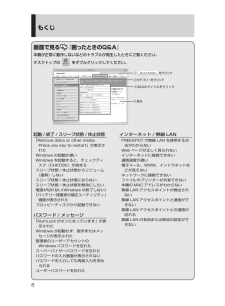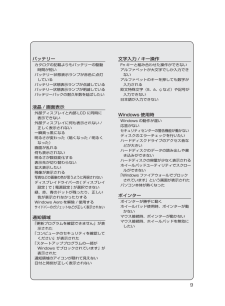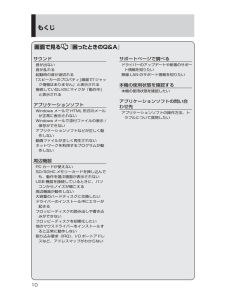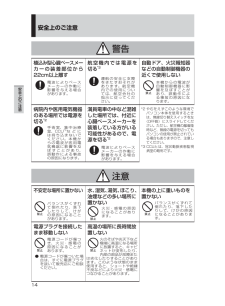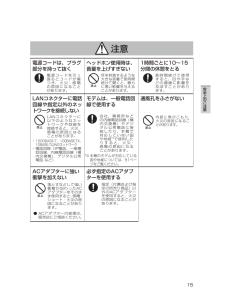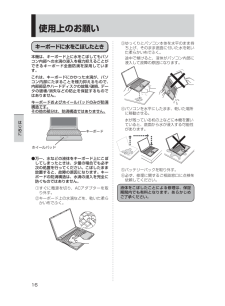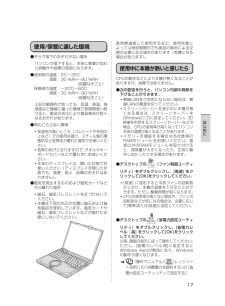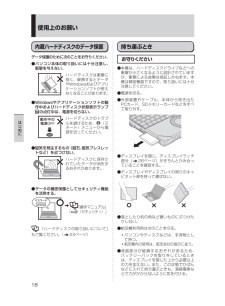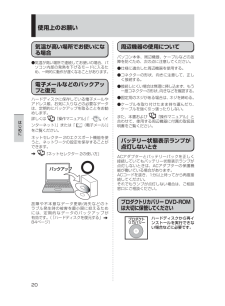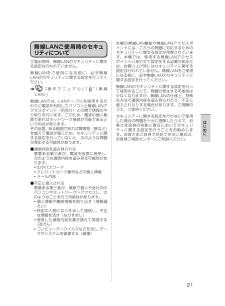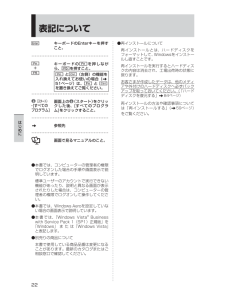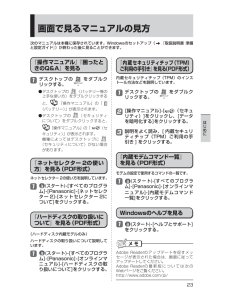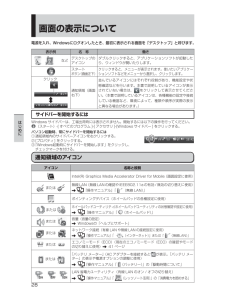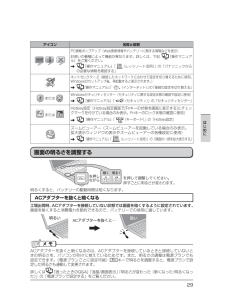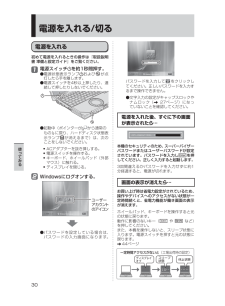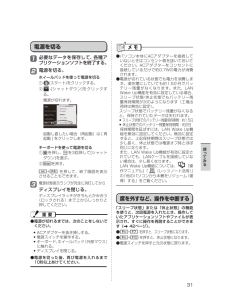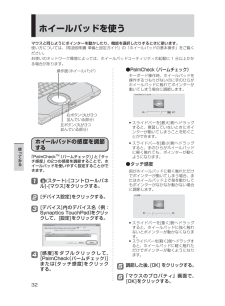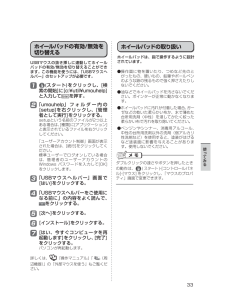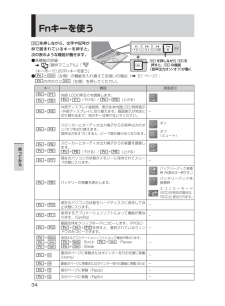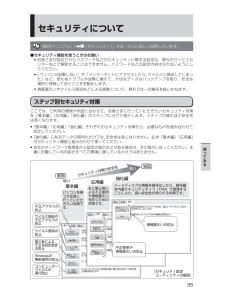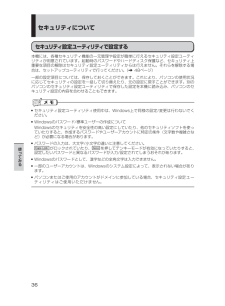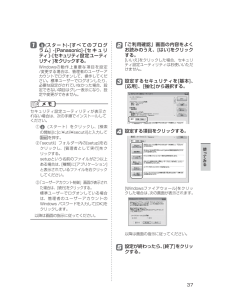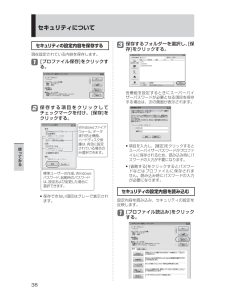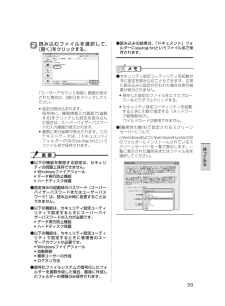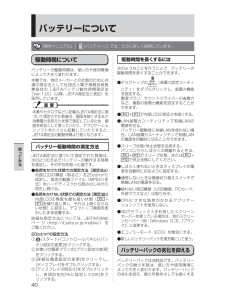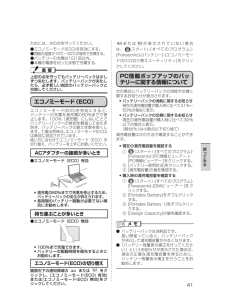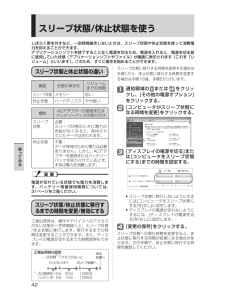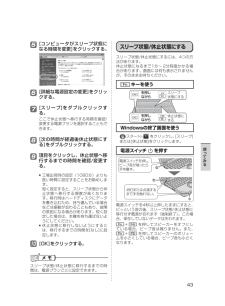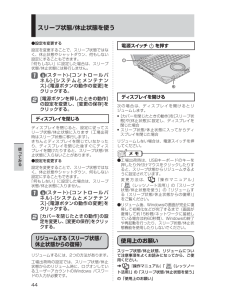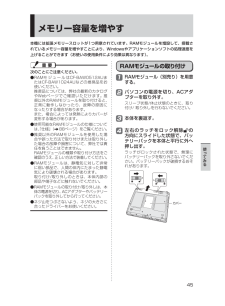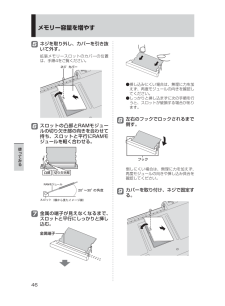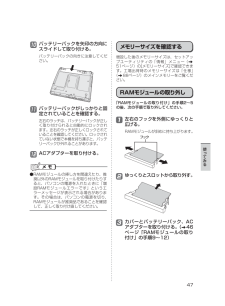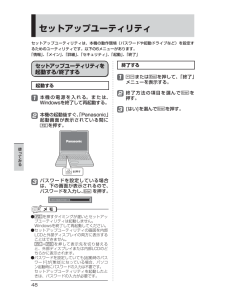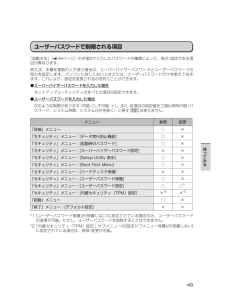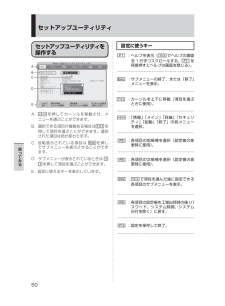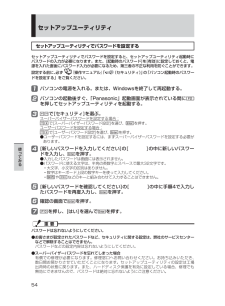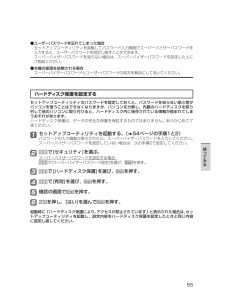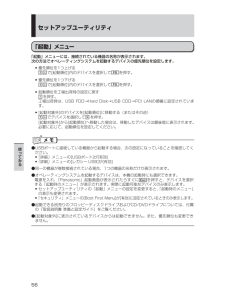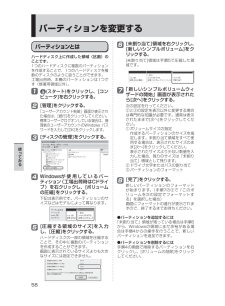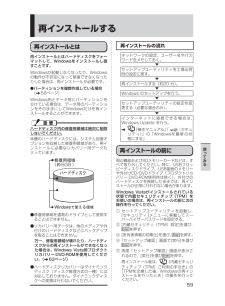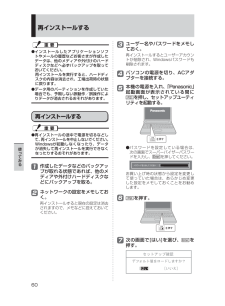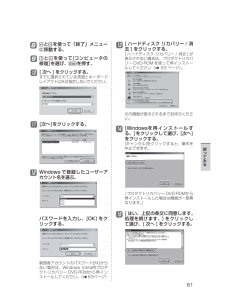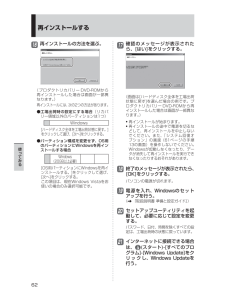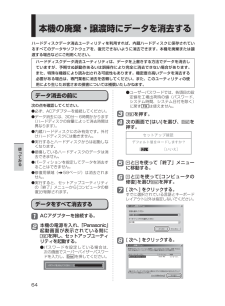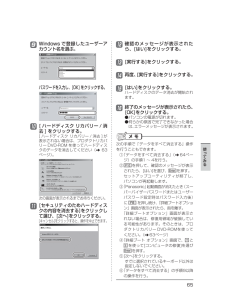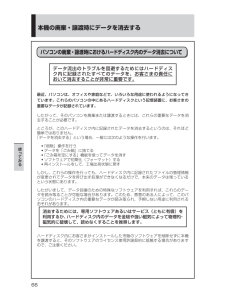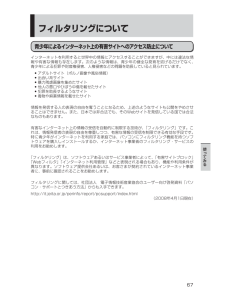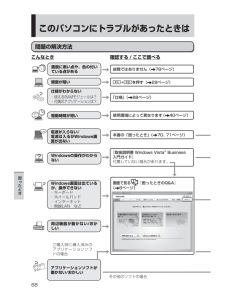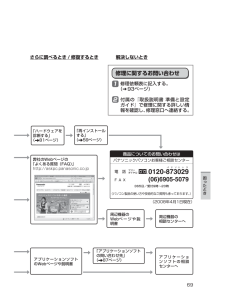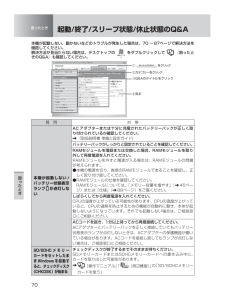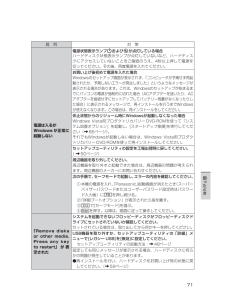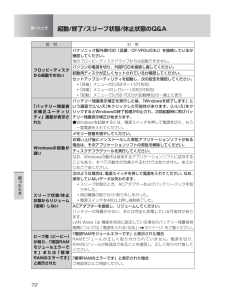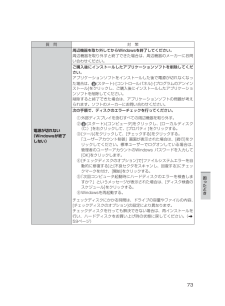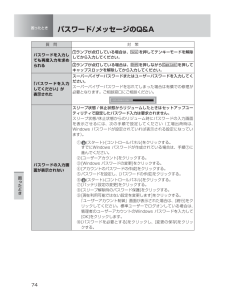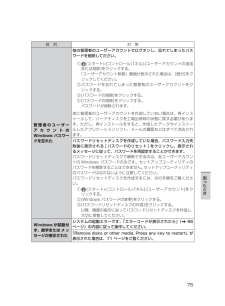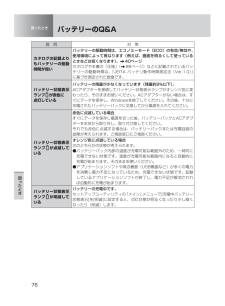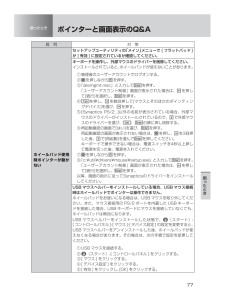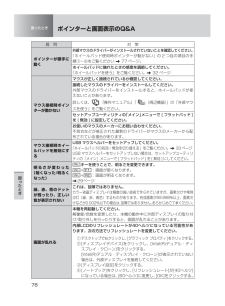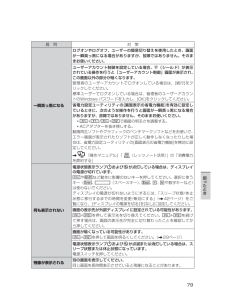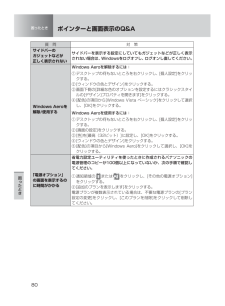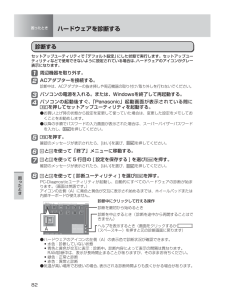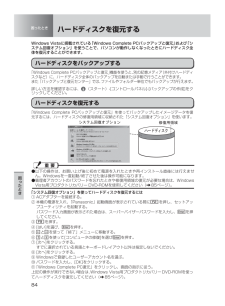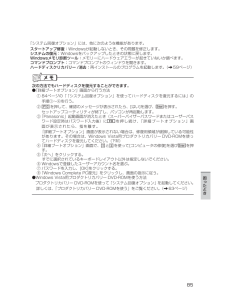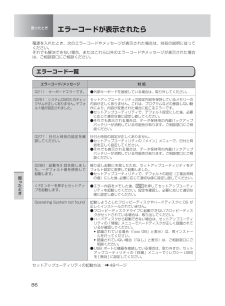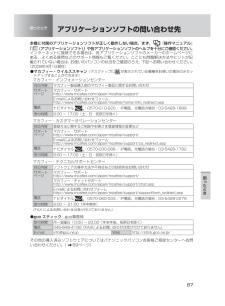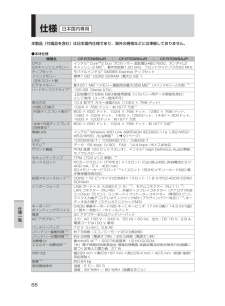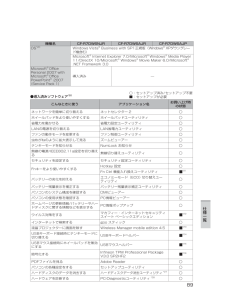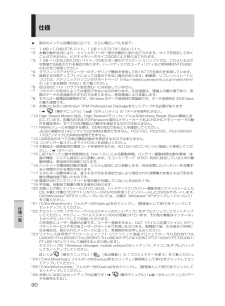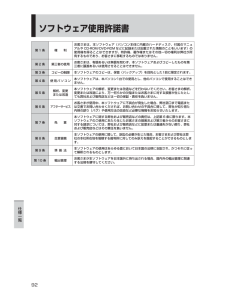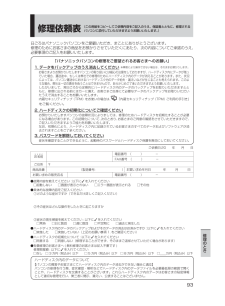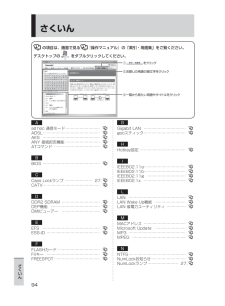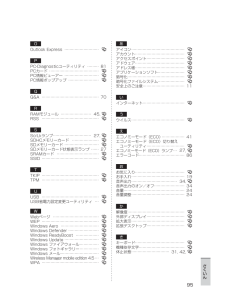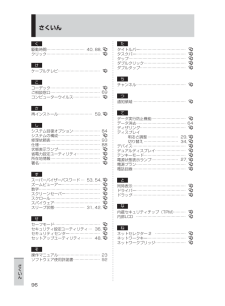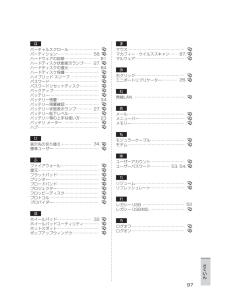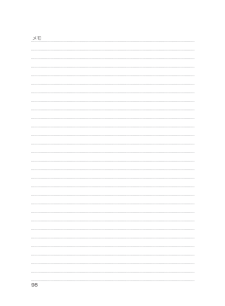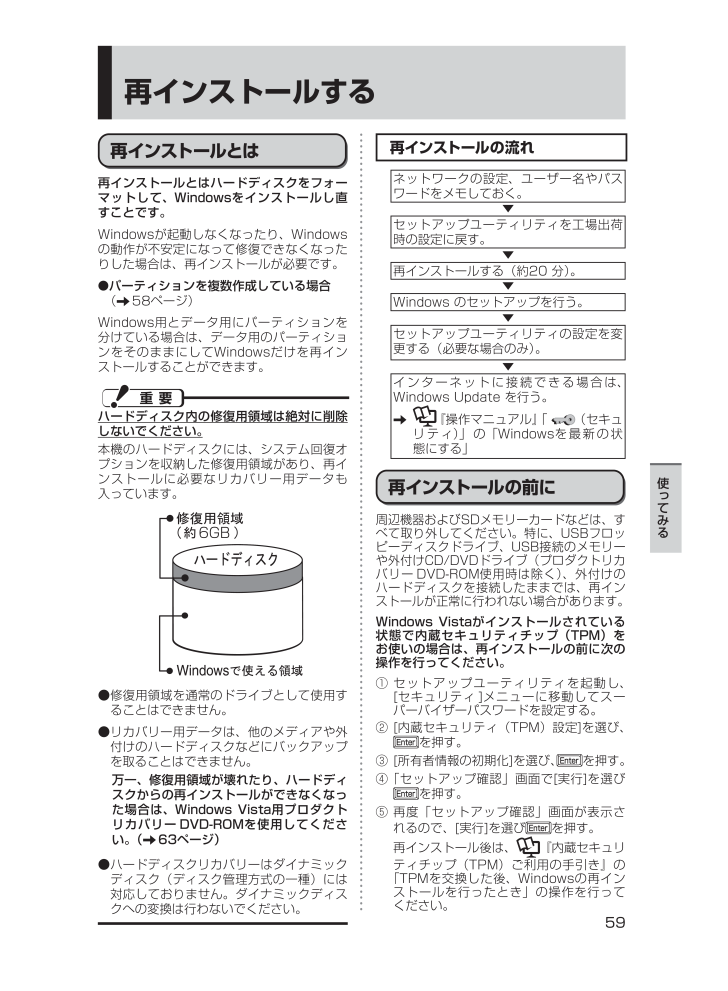
59 / 100 ページ
現在のページURL
59使 てみる再インストールするハードディスク内の修復用領域は絶対に削除しないでください。本機のハードディスクには、システム回復オプションを収納した修復用領域があり、再インストールに必要なリカバリー用データも入っています。● 修復用領域を通常のドライブとして使用することはできません。● リカバリー用データは、他のメディアや外付けのハードディスクなどにバックアップを取ることはできません。万一、修復用領域が壊れたり、ハードディスクからの再インストールができなくなった場合は、Windows Vista用プロダクトリカバリー DVD-ROMを使用してください。(63ページ)● ハードディスクリカバリーはダイナミックディスク(ディスク管理方式の一種)には対応しておりません。ダイナミックディスクへの変換は行わないでください。修復用領域再インストールする(約20 分)。Windows のセットアップを行う。セットアップユーティリティの設定を変更する(必要な場合のみ)。インターネットに接続できる場合は、Windows Update を行う。 『 操作マニュアル』「 (セキュリティ)」の「Windowsを最新の状態にする」▼▼▼再インストールとは再インストールとはハードディスクをフォー マットして、Windowsをインストールし直すことです。Windowsが起動しなくなったり、Windowsの動作が不安定になって修復できなくなったりした場合は、再インストールが必要です。●パーティションを複数作成している場合 (58ページ)Windows用とデータ用にパーティションを分けている場合は、データ用のパーティションをそのままにしてWindowsだけを再インストールすることができます。再インストールの流れセットアップユーティリティを工場出荷時の設定に戻す。▼ネットワークの設定、ユーザー名やパスワードをメモしておく。▼再インストールの前に周辺機器およびSDメモリーカードなどは、すべて取り外してください。特に、USBフロッピーディスクドライブ、USB接続のメモリーや外付けCD/DVDドライブ(プロダクトリカバリー DVD-ROM使用時は除く)、外付けのハードディスクを接続したままでは、再インストールが正常に行われない場合があります。Windows Vistaがインストールされている状態で内蔵セキュリティチップ(TPM)をお使いの場合は、再インストールの前に次の操作を行ってください。① セットアップユーティリティを起動し、[セキュリティ ]メニューに移動してスーパーバイザーパスワードを設定する。② [内蔵セキュリティ(TPM)設定]を選び、を押す。③ [所有者情報の初期化]を選び、を押す。④ 「セットアップ確認」画面で[実行]を選びを押す。⑤ 再度「セットアップ確認」画面が表示されるので、[実行]を選びを押す。 再インストール後は、『内蔵セキュリティチップ(TPM)ご利用の手引き』の「TPMを交換した後、Windowsの再インストールを行ったとき」の操作を行ってください。DFQW5175ZA_基本Vista_CF-R7.indb 592008/04/03 15:38:34
参考になったと評価  46人が参考になったと評価しています。
46人が参考になったと評価しています。
このマニュアルの目次
-
1 .『取扱説明書 準備と設定ガイド』● 最初に「付属品...『取扱説明書 準備と設定ガイド』● 最初に「付属品の確認」で付属品を確認してください。取扱説明書 基本ガイドパーソナルコンピューター品番 CF-R7 シリーズ安全上のご注意はじめに使 てみる仕様一覧修理のとき困 たときこのたびはパナソニック製品をお買い上げいただき、まことにありがとうございます。●取扱説明書をよくお読みのうえ、正しく安全にお使いください。● ご使用前に「安全上のご注意」(11~15ページ)を必ずお読みください。● 保証書は「お買い上げ日・販売店名」などの記入を確かめ、取扱説明書とともに大...
-
2 .2レッツノートでできること楽しみを広げる! パソコ...2レッツノートでできること楽しみを広げる! パソコンを守る!とっても安心!● 自分に合った セキュリティ設定 セキュリティ設定ユーティリティで、パスワードなどさまざまなセキュリティ対策を行うことができます。( 35ページ)● ウイルスから守る デスクトップに が表示されている機種で はマカフィー®ウイルススキャンをセットアップできます。バッテリーを上手に使う! 便利に使う!こんな使い方ができるんだね● いろいろなところを省電力 画面の色数を下げたり、スリープ状態での省電力を働かせたりと、今まで別々...
-
3 .3もくじレッツノート でできること ・・・・ 2も...3もくじレッツノート でできること ・・・・ 2もくじ ・・・・・・・・・・・・・ 3画面で見る 『操作マニュアル』 ・・ 6画面で見る 『困ったときの Q&A 』 ・・・・・・・・・・・・・・・・・8●安全上のご注意安全上のご注意 ・・・・・・・・ 11●はじめに使用上のお願い ・・・・・・・・ 16キーボードに水をこぼしたとき ・・ 16使用 / 保 管に適した環境 ・・・・・ 17使用中に本機が熱いと感じたら ・・・ 17内蔵ハードディスクのデータ保護 ・・ 18持ち運ぶとき ・・・...
-
4 .4もくじバッテリーについて ・・・・・・ 40駆動...4もくじバッテリーについて ・・・・・・ 40駆動時間について ・・・・・・・・ 40バッテリーパックの劣化を抑える ・・40エコノミーモード(ECO) ・・・・・ 41PC 情報ポップアップのバッテリーに 関する情報について ・・・・・・ 41スリープ状態 / 休止状態を使う ・ 42スリープ状態と休止状態の違い ・・ 42スリープ状態 / 休止状態に移行する までの時間を変更 / 無効にする ・・ 42スリープ状態 / 休止状態にする ・・43リジュームする(スリープ状態 / 休止状態から...
-
5 .5パスワード の入力画面が表示されない ・・・・...5パスワード の入力画面が表示されない ・・・・・・・・・・・・・・・・74管理者のユーザーアカウントのWindowsパスワードを忘れた ・・・ 75Windows が起動せず、数字またはメッセージが表示され た ・・・・・・・・ 75バッテリーの Q& Aカタログの記載よりも バッテリーの駆動時間が 短い ・・・・・・・・・ 76バッテリー状態表示ランプ が赤色に点灯している ・・・・・・・・・ 76バッテリー状態表示ランプ が点滅している ・・・・・・・・・・・・ 76バッテリー状態表示ランプ...
-
6 .6画面で見る 『操作マニュアル』本機の機能詳細・操...6画面で見る 『操作マニュアル』本機の機能詳細・操作・活用方法やセキュリティ機能について知りたいときにご覧ください。 デスクトップの をダブルクリックしてください。TOP メニュー本機の機能や活用方法を調べる使用時のトラブルの解決方法を調べる用語集・索引で探す商標・表記について電子マニュアルの使い方 インターネットインターネットに接続するには電話回線で接続するISDN で接続する携帯電話 /PHS/ データ通信対応端末で接続するブロードバンドで接続する無線 LAN で接続する移動先や外出先(ホテルなど)...
-
7 .7データを暗号化するデータ実行防止機能(DEP 機...7データを暗号化するデータ実行防止機能(DEP 機能)を使う バッテリーバッテリーを上手に使うには駆動時間についてバッテリーの状態を確認するバッテリーの残量を確認するバッテリー残量を正確に表示させるバッテリーパックの劣化を抑えるバッテリーパックを交換するバッテリー残量が少なくなってからあわてないために ホイールパッドホイールパッドについてスクロールするタップ機能を無効にするホイールパッドの感度を調節するホイールパッドユーティリティの設定を変更する キーボードFn キーを使うHotkey 設定テンキーモードで...
-
8 .8画面で見る 『困ったときのQ&A』本機が正常に動...8画面で見る 『困ったときのQ&A』本機が正常に動作しないなどのトラブルが発生したときにご覧ください。デスクトップの をダブルクリックしてください。起動 / 終了 / スリープ状態 / 休止状態「Remove disks or other media. Press any key to restart」が表示されたWindows の起動が遅い Windows を起動すると、チェックディスク(CHKDSK)が始まる スリープ状態 / 休止状態からリジューム(復帰)しないスリープ状態 / 休止状態にならない ...
-
9 .9バッテリーカタログの記載よりもバッテリーの駆動時...9バッテリーカタログの記載よりもバッテリーの駆動時間が短い バッテリー状態表示ランプが赤色に点灯している バッテリー状態表示ランプが点滅しているバッテリー状態表示ランプが明滅しているバッテリーパックの耐久年数を延ばしたい液晶 / 画面表示外部ディスプレイと内部 LCD に同時に表示できない 外部ディスプレイに何も表示されない / 正しく表示されない 一瞬真っ黒になる 明るさが変わった(暗くなった / 明るくなった) 画面が乱れる 何も表示されない 明るさが数回変化する 表示先が切り替わらない 拡大表示したい...
-
10 .10サウンド音が出ない 音が乱れる 起動時の音が途...10サウンド音が出ない 音が乱れる 起動時の音が途切れる「スピーカーのプロパティ」画面で「ジャック情報はありません」と表示される接続していないのにマイクが「動作中」と表示されるアプリケーションソフトWindows メールで HTML 形式のメールが正常に表示されないWindows メールで添付ファイルの表示 / 保存ができない アプリケーションソフトなどが正しく動作しない 動画ファイルが正しく再生されない ネットワークを利用するプログラムが動作しない周辺機器PC カードが使えない SD/SDHC メモリーカ...
-
11 .11安全上のご注意11安全上のご注意安全上のご注意...11安全上のご注意11安全上のご注意安全上のご注意お使いになる人や他の人への危害、財産への損害を未然に防止するため、必ずお守りいただくことを、次のように説明しています。● 表示内容を無視して誤った使い方をしたときに生じる危害や障害の程度を、次の表示で区分し、説明しています。この表示の欄は、「死亡または重傷などを負う危険が切迫して生じることが想定される」内容です。この表示の欄は、「死亡または重傷などを負う可能性が想定される」内容です。この表示の欄は、「傷害を負う可能性または物質的損害のみが発生する可能性が想...
-
12 .12安全上のご注意付属のバッテリーパックは、必ず本...12安全上のご注意付属のバッテリーパックは、必ず本機で使用する必ず、指定のバッテリーパックを使用するCF-R7シリーズ専用のバッテリーパックです。CF-R7シリーズ以外に使用すると、液漏れ・発熱・発火・破裂の原因になります。指定(付属および指定の別売り商品)以外のバッテリーパックを使用すると、発熱・発火・破裂の原因になります。異常が起きたらすぐに電源プラグとバッテリーパックを抜く電源コード・電源プラグ・ACアダプターを破損するようなことはしない電源プラグのほこりなどは定期的にとる・破損した・内部に異物が入っ...
-
13 .13安全上のご注意コンセントや配線器具の定格を超え...13安全上のご注意コンセントや配線器具の定格を超える使い方や、交流100V以外での使用はしないぬれた手で電源プラグの抜き挿しはしない電源プラグは根元まで確実に挿し込む改造しない また、分解しない本機の上に水などの液体が入った容器や金属物を置かないSDメモリーカードは、乳幼児の手の届くところに置かない雷が鳴り始めたら、本機やケーブルに触れない長時間直接触れて使用しない内部には電圧の高い部分があり、感電の原因になります。内部の端子や基板に触れたり、異物を入れたりしないでください。また、改造や分解は火災の原因にな...
-
14 .14安全上のご注意植込み型心臓ペースメーカーの装着...14安全上のご注意植込み型心臓ペースメーカーの装着部位から22cm以上離す航空機内では電源を切る*2自動ドア、火災報知器などの自動制御機器の近くで使用しない病院内や医用電気機器のある場所では電源を切る*2満員電車の中など混雑した場所では、付近に心臓ペースメーカーを装着している方がいる可能性があるので、電源を切る*2電波によりペースメーカーの作動に影響を与える場合があります。運航の安全に支障をきたすおそれがあります。航空機内での使用については、航空会社の指示に従ってください。電波によりペースメーカーの作動に影...
-
15 .15安全上のご注意電源コードは、プラグ部分を持って...15安全上のご注意電源コードは、プラグ部分を持って抜くヘッドホン使用時は、音量を上げすぎない1時間ごとに10~15分間の休憩をとるLANコネクターに電話回線や指定以外のネットワークを接続しないモデムは、一般電話回線で使用する通風孔をふさがないACアダプターに強い衝撃を加えない必ず指定のACアダプターを使用する電源コードを引っ張るとコードが傷つき、火災・感電の原因になることがあります。耳を刺激するような大きな音量で長時間続けて聞くと、聴力に悪い影響を与えることがあります。長時間続けて使用すると、目や手などの健...
-
16 .16はじめに使用上のお願いキーボードホイールパッド...16はじめに使用上のお願いキーボードホイールパッド液体をこぼしたことによる修理は、保証期間内でも有料となります。あらかじめご了承ください。キーボードに水をこぼしたとき本機は、キーボード上に水をこぼしてもパソ コン内部への水滴の浸入を極力抑えることが できるキーボード全面防滴を採用しています。これは、キーボードにかかった水滴が、パソコン内部にたまることを極力抑えるもので、 内部部品やハードディスクの故障/破損、デー タの破壊/消失などの防止を保証するものではありません。キーボード および ホイール パッド の...
-
17 .17はじめに使用/保管に適した環境●平らで落下のお...17はじめに使用/保管に適した環境●平らで落下のおそれがない場所パソコンが落下すると、本体に衝撃が加わり誤動作や故障の原因になります。●使用時の温度:5℃~35℃ 湿度:30 %RH~80 %RH (結露なきこと) 保管時の温度:-20℃~60℃ 湿度:30 %RH~90 %RH (結露なきこと) 上記の範囲内であっても、低温、高温、高湿度など極端に偏った環境で長期間使い続 けると、製品の劣化により製品寿命が短くなるおそれがあります。●熱...
-
18 .18はじめに使用上のお願い内蔵ハードディスクのデー...18はじめに使用上のお願い内蔵ハードディスクのデータ保護データ保護のために次のことをお守りください。●パソコン本体の取り扱いには十分注意し、衝撃を与えない。ハードディスクは衝撃に弱く、破損するとデータ やWindowsおよびアプリ ケーションソフトが使え なくなることがあります。●Windowsやアプリケーションソフトの動作中および ハードディスク状態表示ランプの点灯中は、電源を切らない。ハードディスクのトラブルを避けるため、(スタート)メニューから電源を切ってください。●磁気を発生するもの(磁石、磁気ブレ...
-
19 .19はじめにお勧めします● ACアダプターと、予備...19はじめにお勧めします● ACアダプターと、予備のバッテリーパック(別売り)を用意する。● 予備のバッテリーパック(別売り)は、コネクター保護のためビニール袋などに入れる。● SDメモリーカード、USBメモリー、外付けハードディスク(いずれも別売り)などにデータのバックアップを取る。お手入れ● ディスプレイやホイールパッドの お手入れは、ガーゼなどの乾いた柔らかい布で軽くふいてください。● ディスプレイ以外の部分やホイールパッドに汚れが付着した場合は、水または水で薄めた台所用洗剤(中性)に浸した柔らかい ...
-
20 .20はじめに使用上のお願い気温が高い場所でお使いに...20はじめに使用上のお願い気温が高い場所でお使いになる場合● 気温が高い場所で連続してお使いの場合、パソコン内部の発熱を下げるモードに入るため、一時的に動作が遅くなることがあります。電子メールなどのバックアップと復元ハードディスクに保存している電子メールやアドレス帳、お気に入りなどの必要なデータ は、定期的にバックアップを取ることをお勧めします。詳しくは 『操作マニュアル』「 (インターネット)」または「 (電子メール)」をご覧ください。ネットセレクター 2のエクスポート機能を使うと、ネットワークの設定を保...
-
21 .21はじめに無線LANご使用時のセキュリティについ...21はじめに無線LANご使用時のセキュリティについて工場出荷時、無線LANのセキュリティに関する設定は行われていません。無線LANをご使用になる前に、必ず無線LANのセキュリティに関する設定を行ってください。 『操 作 マ ニ ュ ア ル 』「 (無 線LAN)」無線LANでは、LANケーブルを使用する代わりに電波を利用してパソコンと無線LANアクセスポイント(別売り)との間で情報のやり取りを行います。このため、電波の届く範囲であればネットワーク接続が可能であるという利点があります。その反面、ある範囲であれ...
-
22 .22はじめに表記について● 本書では、コンピュータ...22はじめに表記について● 本書では、コンピューターの管理者の権限でログオンした場合の手順や画面表示で説明しています。標準ユーザーのアカウントで実行できない機能があったり、説明と異なる画面が表示されたりした場合は、コンピューターの管理者の権限でログオンして操作してください。● 本書では、Windows Aeroを設定していない場合の画面表示で説明しています。● 本書では、「Windows Vista® Business with Service Pack 1(SP1)正規版」を「Windows」 ま た は...
-
23 .23はじめに『 内蔵セキュリティチップ(TPM) ...23はじめに『 内蔵セキュリティチップ(TPM) ご利用の手引き』を見る(PDF形式)内蔵セキュリティチップ(TPM)のインストール方法などを説明しています。デスクトップのを ダブルクリックする。[操作マニュアル]-[(セキュリティ)]を クリックし、[データを暗号化する]を クリックする。 説明をよく読み、[ 内蔵セキュリティチップ(TPM)ご利用の手引き ] をクリックする。『内蔵モデムコマンド一覧』を見る(PDF形式)モデムの設定で使用するコマンドの一覧です。(スタート)-[すべてのプログラム]-[...
-
24 .24はじめに各部の名称と働き名 称 働き/参照先A...24はじめに各部の名称と働き名 称 働き/参照先Aファンクションキーと組み合わせて押すと、各キーに割り当てられている機能が働きます。 34 ページBスピーカー• 音量調整 : +(下げる)/+(上げる)• スピーカーのオン/オフ : +C電源スイッチ/電源状態表示ランプ 約 1 秒間押すと電源が入り、電源状態表示ランプが点灯します。4 秒以上押し続けると、強制的に電源が切れます。(電源状態表示ランプ 27 ページ/電源スイッチ 30 ページ)Dキーボード―Eホイールパッド 『取扱説明書 準備と設定ガイ...
-
25 .25はじめに名 称 働き/参照先Kモデムコネクター...25はじめに名 称 働き/参照先Kモデムコネクター モジュラーケーブルを接続します。 『 操作マニュアル』「 (インターネット)」の「電話回線で接続する」LUSBポート USBケーブルを接続します。 『操作マニュアル』「 (周辺機器)」の「USB機器を接続する」Mセキュリティロックケンジントン社製のセキュリティ用ケーブルを接続することができます。接続のしかたはケーブルに付属の説明書をご覧ください。セキュリティロックおよびセキュリティケーブルは盗難を予防するもので、万一発生した盗難事故による被害に...
-
26 .26はじめに名 称 働き/参照先A 電源端子 ...26はじめに名 称 働き/参照先A 電源端子 ACアダプターを接続します。B外部ディスプレイコネクター 外部ディスプレイのケーブルを接続します。ミニポートリプリケーターを接続している場合、コネクターは使用できません。ミニポートリプリケーターのコネクターを使用してください。 『操作マニュアル』「 (周辺機器)」の「外部ディスプレイを使う」Cミニポートリプリケーターコネクター 別売りのミニポートリプリケーター (品番:CF-VEBU05BU)を接続します。DPCカードスロット 『操作...
-
27 .27はじめに状態表示ランプ名 称状態/参照先電源状...27はじめに状態表示ランプ名 称状態/参照先電源状態表示 ランプ • 消灯:電源オフまたは 休止状態• 点灯:電源オン• 点滅: スリープ状態工場出荷時の設定では、内部LCDの明るさに合わせて電源状態表示ランプの明るさも変わります。セットアップユーティリティの「メイン」メニューの[LED輝度]で常に暗く設定することもできます。 スリープ状態または休止状態から復帰するには、電源スイッチを押してください。SDメモリーカード状態表示ランプ SD ...
-
28 .28はじめに画面の表示について電源を入れ、Wind...28はじめに画面の表示について電源を入れ、Windowsにログオンしたとき、最初に表示される画面を「デスクトップ」と呼びます。表示例 名 称 働き などデスクトップのアイコンダブル クリックすると、アプリケーションソフトが起動したり、ウィンドウが開いたりします。スタートボタン(画面左下)クリックすると、メニューが表示されます。使いたいアプリケーションソフトなどをメニューから選択し、 クリックします。通知領域(画面右下)並んでいるアイコンにはそれぞれ役割があり、機能設定や状態確認などを行います。本書で説明して...
-
29 .29はじめにACアダプターを抜くと暗くなるのは、A...29はじめにACアダプターを抜くと暗くなるのは、ACアダプターを接続しているときと接続していないときの明るさを、パソコンが別々に覚えているためです。また、明るさの調整は電源プランでも設定できます。(電源プランごとに設定可能)キーで明るさを調整すると、電源プランで設定した明るさも連動して変更されます。 ACアダプターを抜くと暗くなる工場出荷時、ACアダプターを接続していない状態では画面を暗くするように設定されています。画面を暗くすると消費電力を節約できるので、バッテリーでの使用に適しています。押すごとに明るさ...
-
30 .30使 てみる電源を入れる/切る初めて電源を入れる...30使 てみる電源を入れる/切る初めて電源を入れるときの操作は『取扱説明書 準備と設定ガイド』をご覧ください。電源スイッチを約1秒間押す。● 電源状態表示ランプおよび が点灯したら手を離します。● 電源スイッチを4秒以上押したり、連続して押したりしないでください。● 起動中(ポインターがから通常のものに戻り、 ハードディスク状態表示ランプが消えるまで)は、次のことをしないでください。• ACアダプターを抜き挿しする。• 電源スイッチを操作する。• キーボード、ホイールパッド(外部マウス)に触れる。• デ...
-
31 .31使 てみる必要なデータを保存して、各種アプリケ...31使 てみる必要なデータを保存して、各種アプリケーションソフトを終了する。電源を切る。ホイールパッドを使って電源を切る ① (スタート)をクリックする。 ② -[シャットダウン]をクリックする。 電源が切れます。起動し直したい場合(再起動)は [ 再起動 ] をクリックします。キーボードを使って電源を切る ① を押し、を3回押して[シャットダウン]を選ぶ。② を押す。+ を押して、終了画面を表示させることもできます。電源状態表示ランプが完全に消灯してからディスプレイを閉じる。ディスプレイラッチがきちんとか...
-
32 .32使 てみるホイールパッドを使うマウスと同じよう...32使 てみるホイールパッドを使うマウスと同じようにポインターを動かしたり、機能を選択したりするときに使います。使い方については、『取扱説明書 準備と設定ガイド』の「ホイールパッドの基本操作」をご覧ください。お使いのネットワーク環境によっては、ホイールパッドユーティリティの起動に 1 分以上かかる場合があります。操作面(ホイールパ ッド)右ボタン(丸が3 つ並んでい る部分)左ボタン(丸が3 つ並んでい る部分)「PalmCheckTM(パームチェック)」と「タッチ感度」の2つの感度を調節することで、ホイー...
-
33 .33使 てみるホイールパッドの取り扱いホイールパッ...33使 てみるホイールパッドの取り扱いホイールパッドは、指で操作するように設計されています。● 操作面に物を置いたり、つめなど先のとがったもの、硬いもの、鉛筆やボールペンのような跡の残るもので強く押さえたりしないでください。● 油などでホイールパッドを汚さないでください。ポインターが正常に動かなくなります。● ホイールパッドに汚れが付着した場合、ガーゼなどの乾いた柔らかい布か、水で薄めた台所用洗剤(中性)を浸してかたく絞った柔らかい布で汚れを取り除いてください。● ベンジンやシンナー、消毒用アルコール、中性...
-
34 .34使 てみるを押しながら、文字や記号が枠で囲まれ...34使 てみるを押しながら、文字や記号が枠で囲まれているキーを押すと、次の表のような機能が働きます。● 各機能の詳細: 『操作マニュアル』「 (キーボード)」の「Fnキーを使う」●と(左側)の機能を入れ換えてお使いの場合( 51 ページ):の代わりに(左側)を押してください。キー 機能 画面表示++内部 LCDの明るさを調整します。+(下げる)/ +(上げる)+外部ディスプレイ接続時、表示先を内部LCD/同時表示/外部ディスプレイに切り替えます。画面表示が完全に切り替わるまで、他のキーは押さないでくだ...
-
35 .35使 てみるセキュリティについて●セキュリティ機...35使 てみるセキュリティについて●セキュリティ機能を使うときのお願い • お客さまが設定されたパスワードなどのセキュリティに関する設定は、弊社のサービスセンターなどで解除することはできません。パスワードなどの設定内容は忘れないようにしてください。 • 「パソコンが起動しない」や「インターネットにアクセスしたら、ウイルスに感染してしまった」など、思わぬトラブルや故障に備えて、大切なデータはバックアップを取り、安全な場所に保管しておくことをお勧めします。 • 情報漏えいやウイルス感染などによ...
-
36 .36使 てみる本機には、各種セキュリティ機能の一元...36使 てみる本機には、各種セキュリティ機能の一元管理や設定が簡単に行えるセキュリティ設定ユーティリティが用意されています。起動時のパスワードやハードディスク保護など、セキュリティ上重要な項目の解除はセキュリティ設定ユーティリティからは行えません。それらを解除する場合は、セットアップユーティリティで行ってください。 ( 48ページ)一部の設定項目については、保存しておくことができます。これにより、パソコンの使用状況に応じてセキュリティの設定を一括して切り替えたり、元の設定に戻すことができます。別のパソコンの...
-
37 .37使 てみる設定する項目をクリックする。[Win...37使 てみる設定する項目をクリックする。[Windowsファイアウォール]をクリックした場合は、次の画面が表示されます。以降は画面の指示に従ってください。設定が終わったら、[終了]をクリックする。「ご利用確認」画面の内容をよくお読みのうえ、[はい]をクリックする。[いいえ]をクリックした場合、セキュリティ設定ユーティリティはお使いいただけません。設定するセキュリティを[基本]、[応用]、[強化]から選択する。2345(スタート) -[すべてのプログラム] -[Panasonic]-[セ キュリティ]-[セ...
-
38 .38使 てみるセキュリティについてセキュリティの設...38使 てみるセキュリティについてセキュリティの設定内容を読み込む設定内容を読み込み、セキュリティの設定を反映します。[プロファイル読込み]をクリックする。保存する項目をクリックしてチェックマークを付け、[保存]をクリックする。• 保存できない項目はグレーで表示されます。セキュリティの設定内容を保存する現在設定されている内容を保存します。[プロファイル保存]をクリックする。12Windowsファイアウォール、デー タ実行防止機能、ハードディスク保護は、有効に設 定されている 場合のみ選択できます 。標準...
-
39 .39使 てみる読み込むファイルを選択して、 [開...39使 てみる読み込むファイルを選択して、 [開く]をクリックする。「ユーザーアカウント制御」画面が表示された場合は、[続行]をクリックしてください。• 設定が読み込まれます。保存時に、権限情報入力画面で[省略する]をクリックした設定を読み込ん だ場合は、スーパーバイザーパスワードの入力画面が表示されます。 • 画面に実行結果が表示されます。このテキストデータは、「ドキュメント」 フォルダーの中のssulog.txtというファイル名で保存されます。2● 以下の機能を解除する設定は、セキュリティの...
-
40 .40使 てみるバッテリーについて駆動時間についてバ...40使 てみるバッテリーについて駆動時間についてバッテリーの駆動時間は、使い方や使用環境によって大きく変わります。本機では、他のメーカーとの比較のために共通の測定法として社団法人電子情報技術産業協会の「JEITAバッテリ動作時間測定法(Ver.1.0)」(以降、JEITA測定法と表記)を採用しています。バッテリー駆動時間の測定方法JEITA測定法に基づいて測定された数値は、次の2つの方法でバッテリーが動作する時間を測定し、その平均を取った値です。● 負荷をかけた状態での測定方法(測定法a) 内部LCDの...
-
41 .41使 てみるためには、次の点を守ってください。 ...41使 てみるためには、次の点を守ってください。 ●エコノミーモード(ECO)を有効にする。●周囲の温度が10℃~30℃の場所で充電する。●バッテリーの充電は1日1回以内。●本機の電源を切った状態で充電する。エコノミーモード(ECO)エコノミーモード(ECO)を有効にすると、バッテリーの充電を満充電の80%までで停止します。100%(満充電)にしないことでバッテリーパックへの負担を軽減して劣化を防ぎ、バッテリーパックの耐久年数を長くします。工場出荷時は、エコノミーモード(ECO)は無効に設定されています。使...
-
42 .42使 てみるスリープ状態/休止状態を使うしばらく...42使 てみるスリープ状態/休止状態を使うしばらく席を外すなど、一定時間操作しないときは、スリープ状態や休止状態を使って消費電力を抑えることができます。アプリケーションソフトを終了することなく電源を切るため、電源を入れると、電源を切る前に使用していた状態(アプリケーションソフトやファイル)が画面に表示されます(これを「リジューム」といいます)。このため、すぐに操作を始めることができます。 スリープ状態と休止状態の違い機能 状態の保存先リジュームまでの時間スリープ状態 メモリー 短い休止状態 ハードディスク ...
-
43 .43使 てみるスリープ状態/休止状態に移行するまで...43使 てみるスリープ状態/休止状態に移行するまでの時間は、電源プランごとに設定できます。スリープ状態/休止状態にするスリープ状態/休止状態にするには、4つの方法があります。休止状態になるまで1分~ 2分程度かかる場 合があります。画面には何も表示されませんが、そのままお待ちください。キーを使うWindowsの終了画面を使う(スタート) -をクリックし、[スリープ]または[休止状態]をクリックします。電源スイッチ を押す電源スイッチを4秒以上押したままにすると、ピッという音の後、スリープ状態/休止状態に...
-
44 .44使 てみる●設定を変更する設定を変更することで...44使 てみる●設定を変更する設定を変更することで、スリープ状態ではなく、休止状態やシャットダウン、何もしない設定にすることもできます。「何もしない」に設定した場合は、スリープ状態/休止状態には移行しません。(スタート) -[コントロールパネル]-[システムとメンテナンス]-[電源ボタンの動作の変更]をクリックする。[電源ボタンを押したときの動作]の設定を変更し、[変更の保存]をクリックする。ディスプレイを閉じるディスプレイを閉じると、設定に従ってスリープ状態/休止状態に入ります(工場出荷時はスリープ状態に...
-
45 .45使 てみるメモリー容量を増やす本機には拡張メモ...45使 てみるメモリー容量を増やす本機には拡張メモリースロットが1つ用意されています。RAMモジュールを増設して、搭載されているメモリー容量を増やすことにより、Windowsやアプリケーションソフトの処理速度を上げることができます(お使いの使用条件により効果は異なります)。 次のことにご注意ください。● RAMモジュールはCF-BAW0512AUまたはCF-BAW1024AUなどの推奨品をお使いください。 推奨品については、弊社の最新のカタログ やWebページでご確認いただけます。 推 奨以外のRAMモジ...
-
46 .46使 てみる● 挿し込みにくい場合は、無理に力...46使 てみる● 挿し込みにくい場合は、無理に力を加えず、再度モジュールの向きを確認してください。● しっかりと挿し込まずに次の手順を行うと、スロットが破損する場合があります。左右のフックでロックされるまで倒す。倒しにくい場合は、無理に力を加えず、再度モジュールの向きや挿し込み具合を確認してください。カバーを取り付け、ネジで固定する。ネジを取り外し、カバーを引き抜いて外す。拡張メモリースロットのカバーの位置は、手順4をご覧ください。スロットの凸部とRAMモジュールの切り欠き部の向きを合わせて持ち、スロッ...
-
47 .47使 てみるメモリーサイズを確認する 増設した...47使 てみるメモリーサイズを確認する 増設した後のメモリーサイズは、 セットアップユーティリティの「情報」メニュー(51ページ)の[メモリーサイズ]で確認できます。工場出荷時のメモリーサイズは「仕様」 (88ページ)のメインメモリーをご覧ください。RAMモジュールの取り外し「RAMモジュールの取り付け」の手順2~5の後、次の手順で取り外してください。 左右のフックを外側にゆっくりと広げる。RAMモジュールが斜めに持ち上がります。ゆっくりとスロットから取り外す。 カバーとバッテリーパック、ACアダプターを...
-
48 .48使 てみるセットアップユーティリティセットアッ...48使 てみるセットアップユーティリティセットアップユーティリティを起動する/終了する起動する本機の電源を入れる。または、Windowsを終了して再起動する。本機の起動後すぐ、「Panasonic」起動画面が表示されている間にを押す。パスワードを設定している場合は、下の画面が表示されるので、パスワードを入力し、を押す。123セットアップユーティリティは、本機の動作環境(パスワードや起動ドライブなど)を設定するためのユーティリティです。以下の6メニューがあります。「情報」、「メイン」、「詳細」、「セキュリティ...
-
49 .49使 てみる「起動する」(48ページ)の手順3で...49使 てみる「起動する」(48ページ)の手順3で入力したパスワードの種類によって、表示/設定できる項目が異なります。例えば、本機を複数の人で使う場合は、スーパーバイザーパスワードとユーザーパスワードの両方を設定します。パソコンに詳しくない人などには、ユーザーパスワードだけを教えておきます。これにより、設定を変更されるのを防ぐことができます。●スーパーバイザーパスワードを入力した場合 セットアップユーティリティのすべての項目が設定できます。 ●ユーザーパスワードを入力した場合 次のような制限があります(可...
-
50 .50使 てみるA. を押してカーソルを移動させ、メ...50使 てみるA. を押してカーソルを移動させ、メニューを選ぶことができます。B. 選択できる項目が複数ある場合はを押して項目を選ぶことができます。選択された項目は色が変わります。C. 反転表示されている項目は を押してサブメニューを表示させることができます。D. サブメニューが表示されているときは を押して項目を選ぶことができます。E. 設定に使えるキーを表示しています。: ヘルプを表示(でヘルプの画面を 1 行ずつスクロールする。を再度押すとヘルプの画面を閉じる)。: サブメニューの終了、または「終了...
-
51 .51使 てみる(アンダーラインは工場出荷時の設定)...51使 てみる(アンダーラインは工場出荷時の設定)メニュー 働き 選択項目システム時間24時間制です。でカーソルを時、分、秒に移動できます。キーボードから直接入力するか、 で数値の修正ができます。[xx:xx:xx]システム日付でカーソルを年、月、日に移動できます。キーボードから直接入力するか、 で数値の修正ができます。[xxxx/xx/xx]フラットパッドホイールパッドを使う(有効)/使わない(無効)を設定します。 無効有効Fn/左Ctrlキー内部キーボードの と (左側)の機能を入れ換えず工場出荷時の...
-
52 .52使 てみる(アンダーラインは工場出荷時の設定)...52使 てみる(アンダーラインは工場出荷時の設定)メニュー 働き 選択項目Core Multi-ProcessingCore Multi-Processing(複数のプロセッサーコアによる処理の分散)を使用する(有効)/使用しない(無効)を設定します。工場出荷時のWindows Vista使用時は[有効]のままお使いください。[無効]に設定した場合の動作はサポートしていません。無効有効Intel(R) Virtualization TechnologyIntel(R) Virtualization Tech...
-
53 .53使 てみる「セキュリティ」メニュー(アンダーラ...53使 てみる「セキュリティ」メニュー(アンダーラインは工場出荷時の設定)メニュー 働き 選択項目データ実行防止機能データ実行防止機能(プログラムのメモリー(バッファー)を悪用した不正プログラムの実行を阻止する機能)を使う(有効)/使わない(無効)を設定します。通常は[有効]に設定しておいてください。無効有効起 動 時 の パ スワードパソコンの起動時にスーパーバイザーパスワードまたはユーザーパスワードの入力を必要とする(有効)/必要としない(無効)を設定します。無効有効ス ー パ ー バ イザーパスワード...
-
54 .54使 てみるセットアップユーティリティでパスワー...54使 てみるセットアップユーティリティでパスワードを設定すると、セットアップユーティリティ起動時にパスワードの入力が必要になります。また、[起動時のパスワード]を[有効]に設定しておくと、電源を入れた直後にパスワード入力が必要になるため、第三者の不正な利用を防ぐことができます。設定する前に、必ず 『操作マニュアル』「 (セキュリティ)」の「パソコン起動時のパスワードを設定する」をご覧ください。パソコンの電源を入れる。または、Windowsを終了して再起動する。 パソコンの起動後すぐ、「Panasonic...
-
55 .55使 てみる●ユーザーパスワードを忘れてしまった...55使 てみる●ユーザーパスワードを忘れてしまった場合セットアップユーティリティを起動してパスワード入力画面でスーパーバイザーパスワードを入力すると、ユーザーパスワードを設定し直すことができます。スーパーバイザーパスワードを知らない場合は、スーパーバイザーパスワードを設定した人にご相談ください。●本機の修理を依頼される場合スーパーバイザーパスワードとユーザーパスワードの両方を無効にしておいてください。セットアップユーティリティのパスワードを設定しておくと、パスワードを知らない第三者がパソコンを使うことはでき...
-
56 .56使 てみる「起動」メニューには、接続されている...56使 てみる「起動」メニューには、接続されている機器の名称が表示されます。次の方法でオペレーティングシステムを起動するデバイスの優先順位を設定します。 • 優先順位を1つ上げる で[起動順位]内のデバイスを選択してを押す。 • 優先順位を1つ下げる で[起動順位]内のデバイスを選択してを押す。 • 起動順位を工場出荷時の設定に戻す を押す。工場出荷時は、USB FDD→Hard Disk→USB CDD→PCI LANの順番に設定されています。 • [起動対象外]のデバイスを[起動順位]に移動する(または...
-
57 .57使 てみるメニュー 働き設定を保存して終了 設...57使 てみるメニュー 働き設定を保存して終了 設定内容を保存して終了します。設定を保存しないで終了 設定内容を保存しないで終了します。デフォルト設定 セットアップユーティリティを工場出荷時の設定に戻します。設定を戻す 変更前の設定に戻します。設定を保存する 設定内容を保存します。コンピュータの修復システムの診断や回復を実行する「システム回復オプション」を起動します。「システム回復オプション」から再インストールを行うこともできます。お買い上げ後に初めて電源を入れたとき(Windowsを一度も起動していないと...
-
58 .58使 てみるパーティションを変更するパーティショ...58使 てみるパーティションを変更するパーティションとはハードディスク上に作成した領域(区画)のことです。1つのハードディスクに複数のパーティションを作成することで、1つのハードディスクを複数のディスクのように扱うことができます。工場出荷時、本機のパーティションは1つで す(修復用領域以外)。(スタート) をクリックし、[コンピュータ]を右クリックする。[管理]をクリックする。「ユーザーアカウント制御」画面が表示された場合は、[続行]をクリックしてください。標準ユーザーでログオンしている場合は、管理者のユー...
-
59 .59使 てみる再インストールするハードディスク内の...59使 てみる再インストールするハードディスク内の修復用領域は絶対に削除しないでください。本機のハードディスクには、システム回復オプションを収納した修復用領域があり、再インストールに必要なリカバリー用データも入っています。● 修復用領域を通常のドライブとして使用することはできません。● リカバリー用データは、他のメディアや外付けのハードディスクなどにバックアップを取ることはできません。万一、修復用領域が壊れたり、ハードディスクからの再インストールができなくなった場合は、Windows Vista用プロダクト...
-
60 .60使 てみる● 再インストールの途中で電源を切る...60使 てみる● 再インストールの途中で電源を切るなどして、再インストールを中止しないでください。 Windowsが起動しなくなったり、データが消失して再インストールを実行できなくなったりするおそれがあります。作成したデータなどのバックアップが取れる状態であれば、他のメディアや外付けハードディスクなどにバックアップを取る。ネットワークの設定をメモしておく。再インストールすると現在の設定は消去されますので、メモなどに控えておいてください。12● インストールしたアプリケーションソフ トやメールの履歴などお客...
-
61 .61使 てみる1213とを使って「終了」メニューに...61使 てみる1213とを使って「終了」メニューに移動する。とを使って[コンピュータの修復]を選び、を押す。[ 次へ ] をクリックする。すでに選択されている言語とキーボードレイアウト以外は指定しないでください。[次へ]をクリックする。Windows で登録した ユーザーアカウント名を選ぶ。パスワードを入力し、[OK] をクリックする。管理者アカウントのパスワードがわからない場合は、Windows Vista用プロダ クトリカバリー DVD-ROMから再インストールしてください。(63ページ)981011[...
-
62 .62使 てみる確認のメッセージが表示されたら、[は...62使 てみる確認のメッセージが表示されたら、[はい]をクリックする。(画面は[ハードディスク全体を工場出荷状態に戻す]を選んだ場合の例です。プロダクトリカバリー DVD-ROMから再インストールした場合は画面が一部異な ります。)• 再インストールが始まります。• 再インストールの途中で電源を切るな どして、再インストールを中止しない でください。また、「システム回復オ プション」の画面(61ページの手順 13の画面)を操作しないでください。 Windowsが起動しなくなったり、デー タが消失して再...
-
63 .63使 てみる次の手順で「再インストールする」操作...63使 てみる次の手順で「再インストールする」操作を行うこともできます。① 「再インストールする」(60ページ)の手順1 ~ 7を行う。② を押して、確認のメッセージが表示されたら、[はい]を選び、を押す。セットアップユーティリティが終了し、パソコンが再起動します。パスワードを設定している場合、以降の手順で「パスワードを入力してください」と表示されることがありますので、スーパーバイザーパスワードまたはユーザーパスワードを入力して、を押してください。③ 「Panasonic」起動画面が消えたとき(スーパーバイ...
-
64 .64使 てみる本機の廃棄・譲渡時にデータを消去する...64使 てみる本機の廃棄・譲渡時にデータを消去するハードディスクデータ消去ユーティリティを利用すれば、内蔵ハードディスクに保存されているすべてのデータやソフトウェアを、復元できないように消去できます。本機を廃棄または譲渡する場合などにご利用ください。ハードディスクデータ消去ユーティリティは、データを上書きする方法でデータを消去していますが、予期せぬ誤動作あるいは誤操作により完全に消去できない場合があります。また、特殊な機器により読み出される可能性もあります。機密度の高いデータを消去する必要がある場合は、専門...
-
65 .65使 てみるWindows で登録した ユーザー...65使 てみるWindows で登録した ユーザーアカウント名を選ぶ。パスワードを入力し、[OK] をクリックする。[ ハードディスク リカバリー / 消去 ] をクリックする。[ ハードディスク リカバリー / 消去 ] が表示されない場合は、プロダクトリカバリー DVD-ROM を使ってハードディスクのデータを消去してください(63ページ)。次の画面が表示されるまでお待ちください。[セキュリティのためハードディスクの内容を消去する]をクリックして選び、[次へ]をクリックする。[キャンセル]をクリックする...
-
66 .66使 てみる最近、パソコンは、オフィスや家庭など...66使 てみる最近、パソコンは、オフィスや家庭などで、いろいろな用途に使われるようになってきています。これらのパソコンの中にあるハードディスクという記憶装置に、お客さまの重要なデータが記録されています。したがって、そのパソコンを廃棄または譲渡するときには、これらの重要なデータを消去することが必要です。ところが、このハードディスク内に記録されたデータを消去するというのは、それほど簡単ではありません。「データを消去する」という場合、一般には次のような操作を行います。・「削除」操作を行う・データを「ごみ箱」に捨て...
-
67 .67使 てみるインターネットを利用すると世界中の情...67使 てみるインターネットを利用すると世界中の情報にアクセスすることができますが、中には違法な情報や有害な情報も存在します。次のような情報は、青少年の健全な発育を妨げるだけでなく、青少年による犯罪や財産権侵害、人権侵害などの問題を助長していると見られています。• アダルトサイト(ポルノ画像や風俗情報)• 出会い系サイト• 暴力残虐画像を集めたサイト• 他人の悪口やひぼう中傷を載せたサイト• 犯罪を助長するようなサイト• 毒物や麻薬情報を載せたサイト情報を発信する人の表現の自由を奪うことになるため、上述のよ...
-
68 .困 たとき68このパソコンにトラブルがあったときは...困 たとき68このパソコンにトラブルがあったときは問題の解決方法こんな とき 確認する /ここで調べるWindowsの操作がわからない画面に黒い点や、色の付いている点がある画面が暗い仕様がわからない・ 使えるRAMモジュールは?・ 付属のアプリケーションは?駆動時間が短い電源が入らない/電源は入るがWindows画面が出ないWindows画面は出ているが、操作できない・ キーボード ・ ホイールパッド・ インターネット・ 無線LAN などアプリケーションソフトが動かない/おかしい 周辺機器が動かない/お...
-
69 .困 たとき69さらに 調べ るとき/ 修復するとき...困 たとき69さらに 調べ るとき/ 修復するとき 解決しないとき弊社のWebページの「よくある質問(FAQ)」http://askpc.panasonic.co.jp「アプリケーションソフトの問い合わせ先」(87ページ)アプリケーションソフトの相談センターへ(パソコン製品の使い方や技術的なご質問も承っております。 )電 話F A X0120-873029(06)6905-5079フリーダイヤル商品についてのお問い合わせはパナソニックパソコンお客様ご相談センター(2008年4月1日現在)アプリケーションソフ...
-
70 .70困ったとき困 たとき起動/終了/ スリープ状態...70困ったとき困 たとき起動/終了/ スリープ状態/休止状態のQ&A本機が起動しない、動かないなどのトラブルが発生した場合は、70 ~ 87ページで解決方法を確認してください。解決方法が見当たらない場合は、デスクトップの をダブルクリックして 『困ったときのQ&A』も確認してください。質 問 対 策本機が起動しない /バッテリー状態表示 ランプが点灯しないAC アダプターまたは十分に充電されたバッテリーパックが正しく取り付けられているか確認してください。『取扱説明書 準備と設定ガイド』バッテリーパックが...
-
71 .困ったとき71困 たとき起動/終了/ スリープ状態...困ったとき71困 たとき起動/終了/ スリープ状態/休止状態のQ&A質 問 対 策電源は入るがWindows が正常に起動しない電源状態表示ランプおよび が点灯している場合ハードディスク状態表示ランプが点灯していないなど、ハードディス クにアクセスしていないことをご確認のうえ、4秒以上押して電源を切ってください。その後、再度電源を入れてください。お買い上げ後初めて電源を入れた場合Windowsのセットアップ画面が表示されず、「コンピュータが予期せず再起 動されたか、予期しないエラーが発生しました」というよう...
-
72 .72困ったとき困 たとき質 問 対 策フロッピーデ...72困ったとき困 たとき質 問 対 策フロッピーディスクから起動できないパナソニック製外部FDD(品番:CF-VFDU03U)を接続しているか確認してください。他のフロッピーディスクドライブからは起動できません。パソコンの電源を切り、外部FDDを接続し直してください。起動用ディスクが正しくセットされているか確認してください。セットアップユーティリティを起動し、次の設定を確認してください。・ 「詳細」メニューの[USBポート]が[有効] ・ 「詳細」メニューの[レガシー USB]が[有効] ・ 「起動」メニュ...
-
73 .困ったとき73困 たとき質 問 対 策電源が切れな...困ったとき73困 たとき質 問 対 策電源が切れない(Windowsが終了 しない)周辺機器を取り外してからWindowsを終了してください。周辺機器を取り外すと終了できた場合は、周辺機器のメーカーにお問い合わせください。ご購入後にインストールしたアプリケーションソフトを削除してください。アプリケーションソフトをインストールした後で電源が切れなくなった場合は、(スタート)-[コントロールパネル]-[プログラムのアンインストール]を クリックし、ご購入後にインストールしたアプリケーションソフトを削除してくださ...
-
74 .74困ったとき困 たときパスワード/メッセージのQ...74困ったとき困 たときパスワード/メッセージのQ&A質 問 対 策パスワードを入力しても再度入力を求められるランプが点灯している場合は、を押してテンキーモードを解除してから入力してください。 ランプが点灯している場合は、を押しながらを押してキャップスロックを解除してから入力してください。「パスワードを入力してください」が 表示されたスーパーバイザーパスワードまたはユーザーパスワードを入力してください。 スーパーバイザーパスワードを忘れてしまった場合は有償での修理が必要となります。 ご相談窓口にご相談くださ...
-
75 .困ったとき75困 たときパスワード/メッセージのQ...困ったとき75困 たときパスワード/メッセージのQ&A質 問 対 策管理者のユーザーア カ ウ ン ト の Windows パスワードを忘れた他の管理者のユーザーアカウントでログオンし、忘れてしまったパスワードを削除してださい。① (スタート)-[コントロールパネル]-[ユーザーアカウントの追加または削除]を クリックする。 「ユーザーアカウント制御」画面が表示された場合は、[続行]をクリックしてください。② パスワードを忘れてしまった管理者のユーザーアカウントをクリックする。③ [パスワードの削除]をク...
-
76 .76困ったとき困 たときバッテリーのQ&A質 問 ...76困ったとき困 たときバッテリーのQ&A質 問 対 策カタログの記載よりもバッテリーの駆動時間が短いバッテリーの駆動時間は、エコノミーモード(ECO)の有効/無効や、使用環境によって異なります(例えば、画面を明るくして使っているときなどは短くなります)。40ページカタログや本書の「仕様」(88ページ)などに記載されているバッテリーの駆動時間は、「JEITA バッテリ動作時間測定法(Ver.1.0)」に基づき測定された数値です。バッテリー状態表示ランプ が赤色に 点灯しているバッテリーの残量が少なくなってい...
-
77 .困ったとき困ったとき77困 たときバッテリーのQ&...困ったとき困ったとき77困 たときバッテリーのQ&A質 問 対 策ホイールパッド使用時ポインターが動かないセットアップユーティリティの「メイン」メニューで [ フラットパッド ]が [ 有効 ] に設定されているか確認してください。 キーボードを操作し、外部マウスのドライバーを削除してください。インストールされていると、ホイールパッドが使えないことがあります。 ① 管理者のユーザーアカウントでログオンする。② を押しながらを押す。③ 「devmgmt.msc」と入力してを押す。 「ユーザーアカウント制御...
-
78 .78困ったとき困 たとき質 問 対 策ポインターが...78困ったとき困 たとき質 問 対 策ポインターが勝手に動く外部マウスのドライバーがインストールされていないことを確認してください。「 ホイールパッド使用時ポインターが動かない 」の 2 つ目の項目の手順①~⑥をご覧ください 77 ページ。ホイールパッドに触れたときの感度を調節してください。「ホイールパッドを使う」をご覧ください。32 ページマウス接続時ポインターが動かないマウスが正しく接続されているか確認してください。接続したマウスのドライバーをインストールしてください。外部マウスのドライバーをインストー...
-
79 .困ったとき79困 たときポインターと画面表示のQ&...困ったとき79困 たときポインターと画面表示のQ&A質 問 対 策一瞬真っ黒になるログオンやログオフ、ユーザーの簡易切り替えを使用したとき、画面が一瞬真っ黒になる場合がありますが、故障ではありません。そのままお使いください。ユーザーアカウント制御を設定している場合、(シールド)が表示されている操作を行うと「ユーザーアカウント制御」画面が表示され、この画面以外の部分が暗くなります。管理者のユーザーアカウントでログオンしている場合は、[続行]をクリックしてください。 標準ユーザーでログオンしている場合は、管理者...
-
80 .80困ったとき困 たとき質 問 対 策サイドバーの...80困ったとき困 たとき質 問 対 策サイドバーの ガジェットなどが 正しく表示されないサイドバーを表示する設定にしていてもガジェットなどが正しく表示されない場合は、Windowsをログオフし、ログオンし直してください。Windows Aeroを解除/使用するWindows Aeroを解除するには:① デスクトップの何もないところを右クリックし、[個人設定]をクリックする。 ② [ウィンドウの色とデザイン]をクリックする。 ③ 画面下側の[詳細な色のオプションを設定するにはクラシックスタイルの[デザイン...
-
81 .困ったとき困ったとき81困 たときハードウェアを診...困ったとき困ったとき81困 たときハードウェアを診断する本機に搭載されているハードウェアが正しく動作しない場合は、PC-Diagnostic ユーティリティを使って、正常に動作しているかを診断することができます。ハードウェアに異常が見つかったときは、お買い上げの販売店へご連絡ください。詳しくは、「保証とアフターサービス」(『取扱説明書 準備と設定ガイド』)をご覧ください。PC-Diagnostic ユーティリティで診断するハードウェアソフトウェアは診断できません。診断するハードウェアPC-Diagnosti...
-
82 .82困ったとき困 たときセットアップユーティリティ...82困ったとき困 たときセットアップユーティリティで「デフォルト設定」にした状態で実行します。セットアップユーティリティなどで使用できないように設定されている場合は、ハードウェアのアイコンがグレー表示になります。周辺機器を取り外す。ACアダプターを接続する。診断中は、ACアダプターの抜き挿しや周辺機器の取り付け/取り外しを行わないでください。パソコンの電源を入れる。または、Windowsを終了して再起動する。パソコンの起動後すぐ、「Panasonic」起動画面が表示されている間にを押して セットアップユーテ...
-
83 .困ったとき83困 たときすべてのハードウェアが診断...困ったとき83困 たときすべてのハードウェアが診断されたら、診断結果を確認する。赤色になり「Check Result TEST FAILED」が表示されたら、パソコンのハードウェアが故障していると考えられ ます。赤色で表示されているハードウェアを確認して、ご相談窓口にご相談ください。 緑色になり「Check Result TEST PASSED」が表示さ れたら、パソコンのハードウェアは正常です。そのままお 使いください。それでも正しく動作しない場合は、再インストールしてください。(59ページ)診断が終了し...
-
84 .84困ったとき困 たときハードディスクを復元する「...84困ったとき困 たときハードディスクを復元する「Windows Complete PCバックアップと復元」機能を使うと、別の記憶メディア(外付けハードディスクなど)に、ハードディスク全体のバックアップを自動または手動で行うことができます。また「バックアップと復元センター」では、ファイルやフォルダー単位でもバックアップが行えます。詳しい方法を確認するには、(スタート)-[コントロールパネル]-[バックアップの作成]をクリックしてください。ハードディスクをバックアップするハードディスクを復元する「Window...
-
85 .困ったとき85困 たときハードディスクを復元する次...困ったとき85困 たときハードディスクを復元する次の方法でもハードディスクを復元することができます。● 「 詳細ブートオプション」画面から行う方法① 84ページの「「システム回復オプション」を使ってハードディスクを復元するには」の手順①~④を行う。② を押して、確認のメッセージが表示されたら、[はい]を選び、を押す。 セットアップユーティリティが終了し、パソコンが再起動します。③ 「Panasonic」起動画面が消えたとき(スーパーバイザーパスワードまたはユーザーパスワード設定時はパスワード入力後)にを押...
-
86 .86困ったとき困 たとき電源を入れたとき、次のエラ...86困ったとき困 たとき電源を入れたとき、次のエラーコードやメッセージが表示された場合は、対処の説明に従ってください。それでも解決できない場合、またはこれら以外のエラーコードやメッセージが表示された場合は、 ご相談窓口にご相談ください。エラーコード/メッセージ 対 処0211:キーボードエラーです。 ● 外部キーボードを接続している場合は、取り外してください。0251:システムCMOS のチェックサムが正しくありません。デフォルト値が設定されました。セットアップユーティリティの設定内容を保持しているメモリー...
-
87 .困ったとき困ったとき87困 たときエラーコードが表...困ったとき困ったとき87困 たときエラーコードが表示されたら本機に付属のアプリケーションソフトが正しく動作しない場合、まず、 『操作マニュアル』 「 (アプリケーションソフト)」や各アプリケーションソフトのヘルプを十分にご確認ください。インターネットに接続できる場合は、各アプリケーションソフトのメーカーのホームページにある、よくある質問などのサポート情報もご覧ください。ここにも問題解決方法やヒントが記 載されていない場合は、お使いのパソコンの状況をご確認のうえ、下記へお問い合わせください。(2008年...
-
88 .88仕様一覧仕様日本国内専用本製品(付属品を含む)...88仕様一覧仕様日本国内専用本製品(付属品を含む)は日本国内仕様であり、海外の規格などには準拠しておりません。●本体仕様機種名 CF-R7DW6NJR CF-R7DW6AJR CF-R7DW6AJPCPU/2次キャッシュメモリーインテル® CoreTM2 Duo プロセッサー 超低電圧★版U7600、オンダイL2 キャッシュ -2 MB*1、動作周波数1.20 GHz、フロントサイド・バス533 MHzチップセット モバイルインテル® GM965 Express チップセットメインメモリー 標準1 GB*1...
-
89 .89仕様一覧機種名 CF-R7DW6NJR CF-...89仕様一覧機種名 CF-R7DW6NJR CF-R7DW6AJR CF-R7DW6AJPOS*20Windows Vista® Business with SP1正規版(Windows® XPダウングレード権含む)Microsoft® Internet Explorer 7.0/Microsoft® Windows® Media Player 11/DirectX 10/Microsoft® Windows® Movie Maker 6.0/Microsoft® .NET Framework 3.0Mic...
-
90 .90仕様一覧仕様★ 既存のインテル低電圧版に比...90仕様一覧仕様★ 既存のインテル低電圧版に比べて、さらに電圧レベルを低下。*1 1 MB =1,048,576 バイト。1 GB =1,073,741,824 バイト。*2 本機の動作状況により、メインメモリーの一部が自動的に割り当てられます。サイズを設定しておくことはできません。ビデオメモリーのサイズはOSにより割り当てられます。*3 1 GB =1,000,000,000 バイト。OSまたは一部のアプリケーションソフトでは、これよりも小さな数値でGB表示される場合があります。ハードディス...
-
91 .91仕様一覧*27 修復用領域(WinRE)上で...91仕様一覧*27 修復用領域(WinRE)上で実行するユーティリティ(実行できない場合は、プロダクトリカバリーDVD-ROMから実行してください)。*28 起動方法は「ハードウェアを診断する」(81ページ)をご覧ください。この機能には(株)ウルトラエックスの技術を使用しています。●無線LAN データ転送速度IEEE802.11a: 54 Mbps/48 Mbps/36 Mbps/24 Mbps/18 Mbps/ 12 Mbps/9 Mbps/6 Mbps (自動切替) *29IEEE802.11b:1...
-
92 .92仕様一覧第 1 条 権 利お客さまは、本ソフ...92仕様一覧第 1 条 権 利お客さまは、本ソフトウェア(パソコン本体に内蔵のハードディスク、付属のマニュアルや CD-ROM/DVD-ROM などに記録または記載された情報のことをいいます)の使用権を得ることはできますが、特許権、著作権またはその他一切の権利は弊社が所有するものであり、お客さまに移転するものではありません。第 2 条第三者の使用お客さまは、有償あるいは無償を問わず、本ソフトウェアおよびコピーしたものを第三者に譲渡あるいは使用させることはできません。第 3 条コピーの制限本ソフトウェアのコ...
-
93 .93修理のとき修理依頼表(この用紙をコピーしてご依...93修理のとき修理依頼表(この用紙をコピーしてご依頼内容をご記入のうえ、保証書とともに、修理されるパソコンに添付していただきますようお願いいたします。)日ごろはパナソニックパソコンをご愛顧いただき、まことにありがとうございます。修理のためにお客さまの商品をお預かりさせていただくにあたり、次の内容についてご承諾のうえ、必要事項のご記入をお願いいたします。「パナソニックパソコンの修理をご要望されるお客さまへのお願い」1. データをバックアップのうえ消去してください ※障害により操作できない場合は、そのままお預...
-
94 .94さくいんさくいんAad hoc 通信モード ⋯...94さくいんさくいんAad hoc 通信モード ⋯⋯⋯⋯⋯⋯⋯⋯⋯ADSL ⋯⋯⋯⋯⋯⋯⋯⋯⋯⋯⋯⋯⋯⋯⋯AES ⋯⋯⋯⋯⋯⋯⋯⋯⋯⋯⋯⋯⋯⋯⋯ANY 接続拒否機能 ⋯⋯⋯⋯⋯⋯⋯⋯⋯ATコマンド ⋯⋯⋯⋯⋯⋯⋯⋯⋯⋯⋯⋯BBIOS ⋯⋯⋯⋯⋯⋯⋯⋯⋯⋯⋯⋯⋯⋯⋯CCaps Lockランプ ⋯⋯⋯⋯⋯⋯⋯ 27, CATV ⋯⋯⋯⋯⋯⋯⋯⋯⋯⋯⋯⋯⋯⋯⋯DDDR2 SDRAM ⋯⋯⋯⋯⋯⋯⋯⋯⋯⋯DEP機能 ⋯⋯⋯⋯⋯⋯⋯⋯⋯⋯⋯⋯⋯DMIビューアー ⋯⋯⋯⋯⋯⋯⋯⋯⋯⋯EEFS ⋯⋯⋯⋯⋯⋯⋯...
-
95 .95さくいんOOutlook Express ⋯...95さくいんOOutlook Express ⋯⋯⋯⋯⋯⋯⋯⋯⋯PPC-Diagnosticユーティリティ ⋯⋯⋯ 81PCカード ⋯⋯⋯⋯⋯⋯⋯⋯⋯⋯⋯⋯⋯PC情報ビューアー ⋯⋯⋯⋯⋯⋯⋯⋯⋯PC情報ポップアップ ⋯⋯⋯⋯⋯⋯⋯⋯QQ&A ⋯⋯⋯⋯⋯⋯⋯⋯⋯⋯⋯⋯⋯⋯⋯ 70RRAMモジュール ⋯⋯⋯⋯⋯⋯⋯⋯ 45, RSS ⋯⋯⋯⋯⋯⋯⋯⋯⋯⋯⋯⋯⋯⋯⋯SScrLkランプ ⋯⋯⋯⋯⋯⋯⋯⋯⋯⋯ 27, SDHCメモリーカード ⋯⋯⋯⋯⋯⋯⋯SDメモリーカード ⋯⋯⋯⋯⋯⋯⋯⋯⋯SDメモリー...
-
96 .96さくいんく駆動時間 ⋯⋯⋯⋯⋯⋯⋯⋯⋯⋯ 40...96さくいんく駆動時間 ⋯⋯⋯⋯⋯⋯⋯⋯⋯⋯ 40, 88, クリック ⋯⋯⋯⋯⋯⋯⋯⋯⋯⋯⋯⋯⋯⋯けケーブルテレビ ⋯⋯⋯⋯⋯⋯⋯⋯⋯⋯⋯こコーデック ⋯⋯⋯⋯⋯⋯⋯⋯⋯⋯⋯⋯⋯ご相談窓口 ⋯⋯⋯⋯⋯⋯⋯⋯⋯⋯⋯⋯⋯69コンピューターウイルス ⋯⋯⋯⋯⋯⋯⋯さ再インストール ⋯⋯⋯⋯⋯⋯⋯⋯⋯ 59, しシステム回復オプション ⋯⋯⋯⋯⋯⋯⋯ 84システムの構成 ⋯⋯⋯⋯⋯⋯⋯⋯⋯⋯⋯修理依頼表 ⋯⋯⋯⋯⋯⋯⋯⋯⋯⋯⋯⋯⋯ 93仕様 ⋯⋯⋯⋯⋯⋯⋯⋯⋯⋯⋯⋯⋯⋯⋯⋯ 88状態表示ランプ ⋯⋯⋯⋯⋯⋯⋯⋯⋯...
-
97 .97さくいんはバーチャルスクロール ⋯⋯⋯⋯⋯⋯⋯...97さくいんはバーチャルスクロール ⋯⋯⋯⋯⋯⋯⋯⋯パーティション ⋯⋯⋯⋯⋯⋯⋯⋯⋯ 58, ハードウェアの診断 ⋯⋯⋯⋯⋯⋯⋯⋯⋯ 81ハードディスク状態表示ランプ ⋯⋯ 27, ハードディスクの復元 ⋯⋯⋯⋯⋯⋯⋯⋯ 84ハードディスク保護 ⋯⋯⋯⋯⋯⋯⋯⋯⋯ハイブリッド スリープ ⋯⋯⋯⋯⋯⋯⋯パスワード ⋯⋯⋯⋯⋯⋯⋯⋯⋯⋯⋯⋯⋯パスワードリセットディスク ⋯⋯⋯⋯⋯バックアップ ⋯⋯⋯⋯⋯⋯⋯⋯⋯⋯⋯⋯バッテリー ⋯⋯⋯⋯⋯⋯⋯⋯⋯⋯⋯⋯⋯バッテリー残量 ⋯⋯⋯⋯⋯⋯⋯⋯⋯⋯⋯ 34バッテリー...
-
99 .● Microsoftとそのロゴ、Windows...● Microsoftとそのロゴ、Windows、Windows Vista、 Windowsロゴ、Outlookは、米国Microsoft Corporationの米国およびその他の国における登録商標です。● Intel、Coreは、米国Intel Corporationの商標または登録商標です。● Phoenix TrustedCoreは、Phoenix Technologies Ltd.の商標または登録商標です。● SDHCロゴは商標です。● Adobe、Adobeロゴ、Adobe R...
-
100 .松下電器産業株式会社 ITプロダクツ事業部〒57松下電器産業株式会社 ITプロダクツ事業部〒570-0021 大阪府守口市八雲東町一丁目10番12号ⓒ 2008 Matsushita Electric Industrial Co., Ltd. All Rights Reserved.Printed in Japan愛情点検 長年ご使用のパソコンの点検を!こんな症状はありませんか・異常な音やにおいがする・水や異物が入った▲このような症状のときは故障や事故防止のため、電源を切って電源プラグを抜き、その後バッテリーパックを取り外して、必ずご相談窓口に点検を...






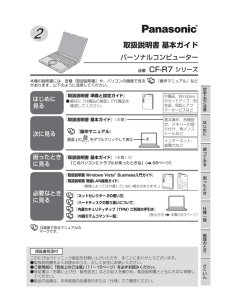


![前ページ カーソルキー[←]でも移動](http://gizport.jp/static/images/arrow_left2.png)